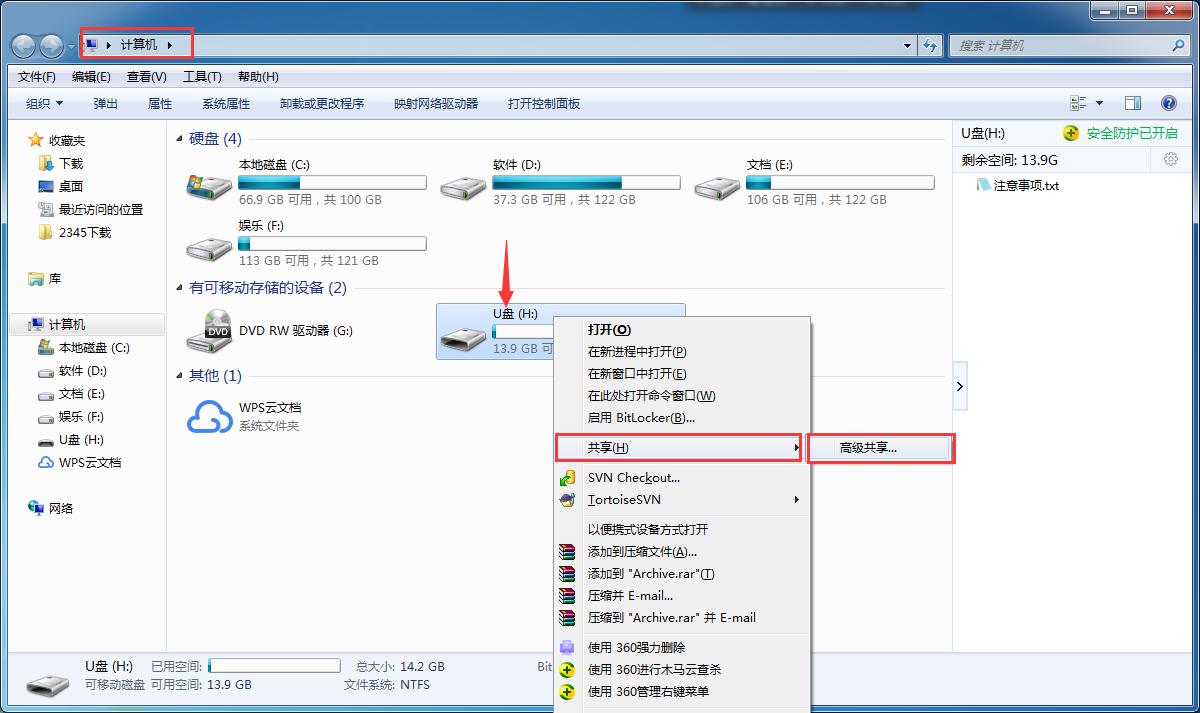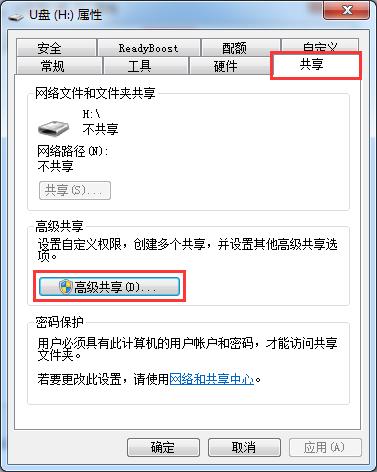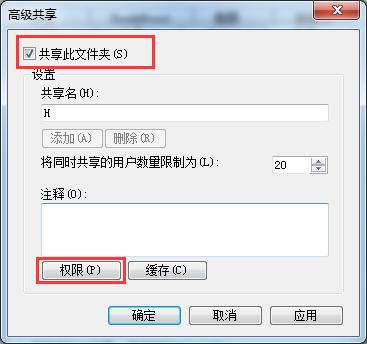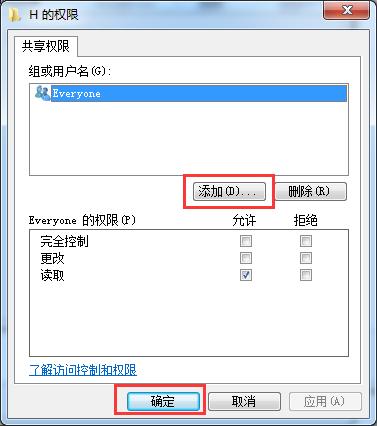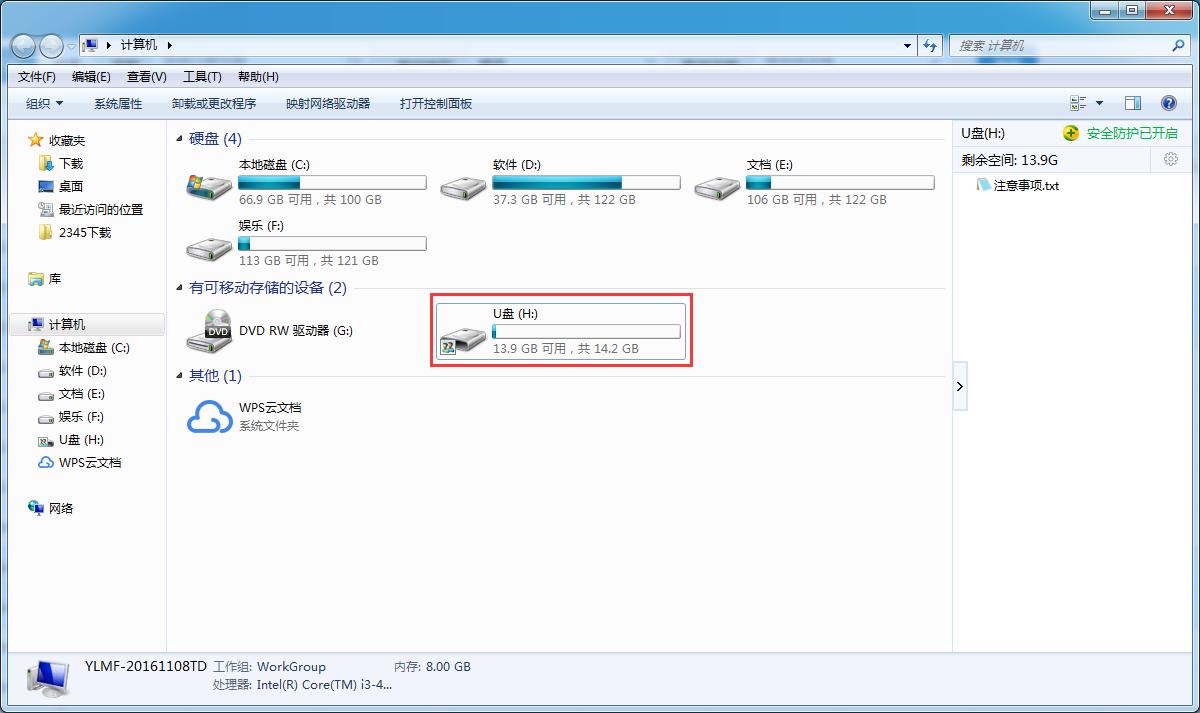怎么把u盘共享给局域网其他用户?
发布时间:2022-07-07 文章来源:xp下载站 浏览: 54
|
U盘,全称USB闪存盘,英文名“USB flash disk”。 它是一种使用USB接口的无需物理驱动器的微型高容量移动存储产品,通过USB接口与电脑连接,实现即插即用。U盘连接到电脑的USB接口后,U盘的资料可与电脑交换。而之后生产的类似技术的设备由于朗科已进行专利注册,而不能再称之为“优盘”,而改称“U盘”。后来,U盘这个称呼因其简单易记而因而广为人知,是移动存储设备之一。现在市面上出现了许多支持多种端口的U盘,即三通U盘(USB电脑端口、iOS苹果接口、安卓接口)。 怎么把u盘共享给局域网其他用户?电脑小白想通过u盘共享某个文件觉得特别难,其实不然,我们只需要了解一些基础操作就能轻松实现u盘共享给局域网其他用户,接下来快启动小编为大家详细介绍一些,大家可以通过小编的方法解惑了。 1、将我们需要共享的u盘连接上电脑,确认连接后,打开“计算机”,找到自己的u盘,右键点击它,然后选择“共享-高级共享”,如下图所示:
2、在弹出的共享属性中,点击“高级共享”按钮,如下图所示:
3、选择高级共享后,在高级共享对话框中,勾选“共享此文件夹”,然后点击“权限”按钮,如下图所示:
4、在共享权限中,我们可以点击“添加”按钮,来设定有权访问共享u盘的用户,如果不需要设定则不需要设置,如下图所示:
5、确定选择后,我们已经将我们的u盘共享了,回到“计算机”面板,此时我们会发现u盘图标上出现了共享图标,如下图所示:
以上五个步骤就是把u盘共享给局域网其他用户的操作教程,只要跟着快启动小编介绍的方法操作就能轻松让同个区域网上的其他用户直接访问u盘,大家也可以根据需要设置访问人群,要是想要取消共享,也可以直接进入高级共享中取消“共享此文件夹”的勾选就ok了,希望大家都能得到帮助哦。 U盘最大的优点就是:小巧便于携带、存储容量大、价格便宜、性能可靠。 |
本文章关键词: 怎样把u盘共享给局域网其他用户?
相关文章
本类教程排行
系统热门教程
本热门系统总排行